
Multi-Touch-Gesten Kann auf Windows 11-PCs mit Trackpads praktisch sein, aber manchmal können Sie sie zufällig auslösen, ohne es zu erkennen. Wenn dies häufig geschieht, können Sie Multi-Finger-Trackpad-Gesten vollständig deaktivieren. Hier ist wie.
Erster offen Windows-Einstellungen . Drücken Sie dazu Windows + I auf Ihre Tastatur, oder klicken Sie mit der rechten Maustaste auf die Schaltfläche Start und wählen Sie im Menü Power User "Einstellungen".
[fünfzehn]
Wenn die Einstellungen eröffnet, wählen Sie "Bluetooth & AMP; Geräte "In der Seitenleiste, dann auf" TouchPad ".

Scrollen Sie in Touchpad-Einstellungen nach unten und klicken Sie auf "Scroll & AMP; Zoomen "Header, um den Abschnitt zu erweitern. Wenn Sie zwei Finger-Gesten deaktivieren möchten, deaktivieren Sie "Ziehen Sie zwei Finger ziehen, um zu blättern" und "Prise to Zoom".

Klicken Sie danach auf den Header "Drei-Fingergesten", um das Menü zu erweitern. Klicken Sie auf das Dropdown-Menü neben "Swipes" und wählen Sie "Nichts". Machen Sie dasselbe mit dem Dropdown-Menü "Taps". Klicken Sie darauf und wählen Sie "Nichts" aus der Liste aus.
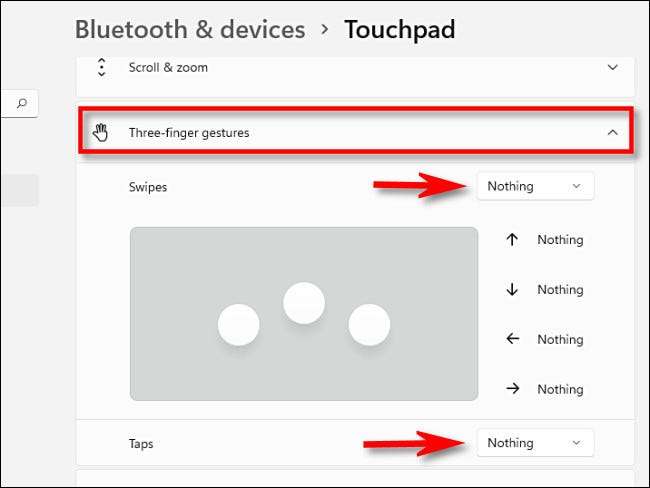
Erweitern Sie das Menü "Vierfingergesten", indem Sie auf den Kopfzeilen klicken. Setzen Sie wie beim letzten Schritt "Swipes" auf "Nichts" mit dem Dropdown-Menü, und setzen Sie dann "TAPS" auf "Nichts" auch.
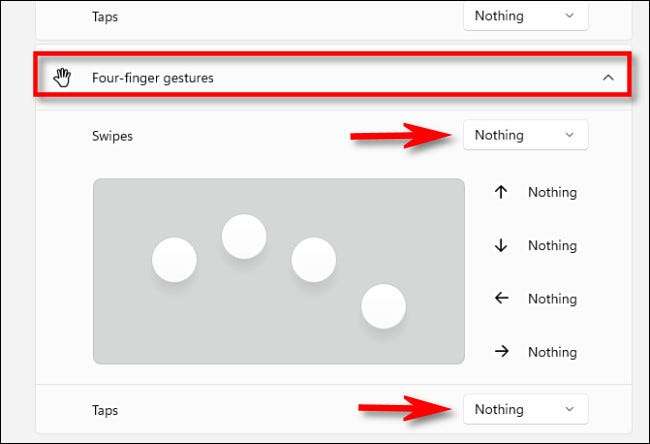
Wenn Sie fertig sind, schließen Sie die Einstellungen, und Ihre Änderungen werden gespeichert.
Nun, da Sie wissen, wie Sie die Multi-Finger-Gesten von Windows 11 deaktivieren können, können Sie zu Einstellungen und GT zurückkehren. Bluetooth & Amp; Geräte & GT; TouchPad und aktivieren Sie sie später oder konfigurieren Sie sie jedoch, wie Sie möchten. Spaß haben!
VERBUNDEN: Hier ist, welche Windows 11-Einstellungen-App aussieht







